Page 1

Instruções de utilização
Philips ThumbCam para laptop
Page 2

Introdução
Philips ThumbCam para laptop
A Philips ThumbCam que adquiriu foi fabricada segundo os mais elevados padrões de qualidade
e vai oferecer-lhe anos de funcionamento sem problemas. Esta nova máquina fotográfica digital é
o meio mais avançado de gravar filmes ou fotografias de qualidade, com rapidez e facilidade, no
laptop. Depois da instalação, a máquina fotográfica pode ser usada como:
• câmara laptop para correio e chat de vídeo;
• máquina fotográfica digital para tirar fotografias de grande qualidade;
• câmara de vídeo para captar videoclips:
• Unidade de memória amovível de 128 MB.
Leia atentamente as instruções a seguir. Fornecem-lhe uma descrição passo a passo do processo
de instalação e explicam como utilizar a Philips ThumbCam.
PORTUGUÊS2
Page 3
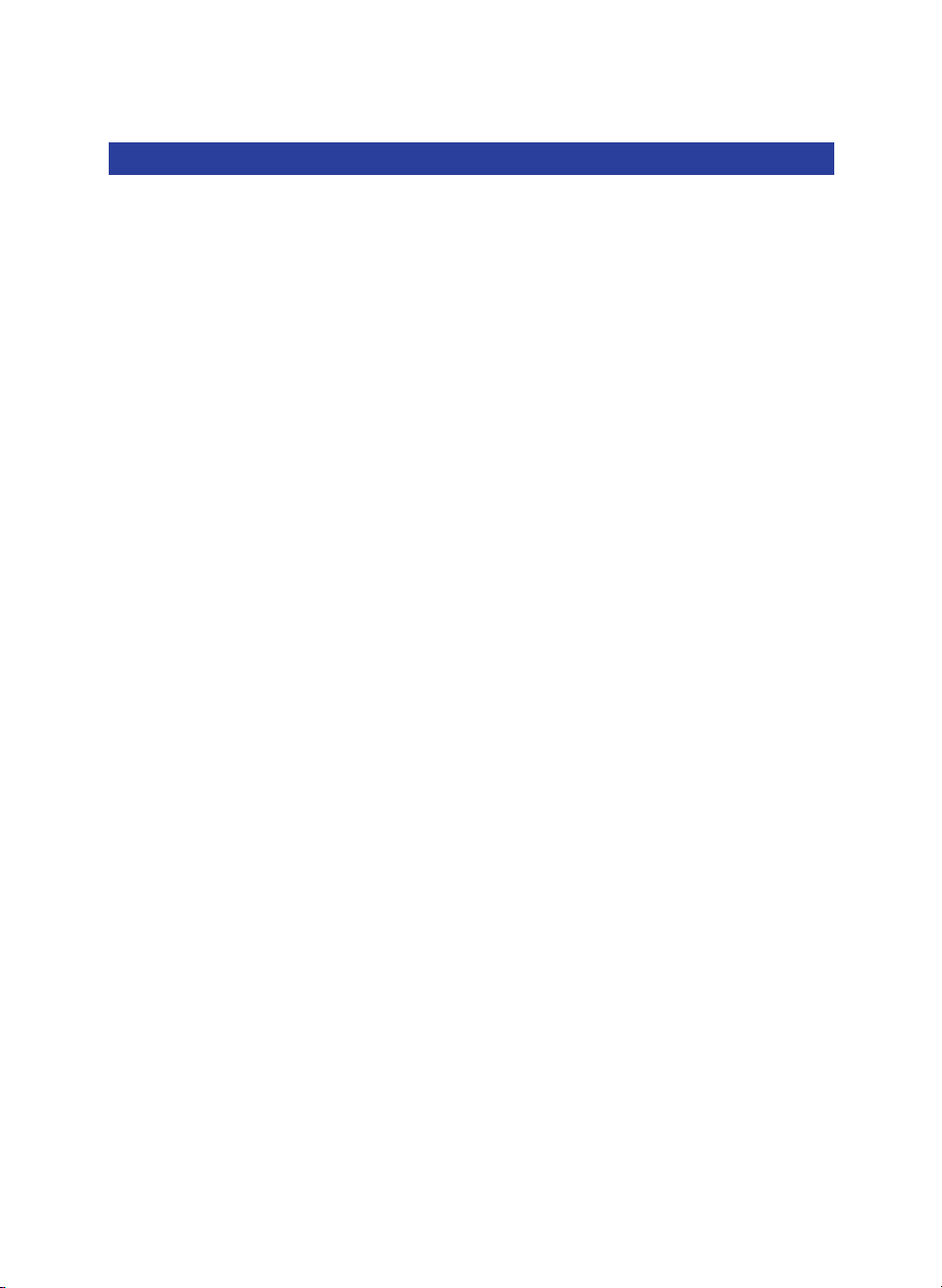
Índice
Introdução ........................................................................................................................2
1. O que deve saber.............................................................................................................................................................5-6
Precauções de segurança........................................................................................................................................................5
Copyright..........................................................................................................................................................................................5
Conteúdo da embalagem.......................................................................................................................................................6
2. Início rápido...............................................................................................................7-9
3. Panorâmica das funções.......................................................................................11-12
4. Instalação.............................................................................................................113-18
Instalar o software da máquina fotográfica.........................................................................................................13-14
Ligar a máquina fotográfica ao laptop...........................................................................................................................15
Montar a alça de pescoço ...................................................................................................................................................15
Recarregar a bateria ................................................................................................................................................................16
Programações da máquina fotográfica..................................................................................................................16-18
5. Utilizar a máquina fotográfica ............................................................................19-25
Ligar e desligar a máquina fotográfica...........................................................................................................................19
Tirar fotografias..........................................................................................................................................................................20
Programar o temporizador automático ......................................................................................................................20
Fazer uma gravação de vídeo............................................................................................................................................21
Limpar fotografias e gravações de vídeo.............................................................................................................21-22
Tr ansferir fotografias e videoclips.............................................................................................................................22-24
Utilizar a máquina fotográfica como uma unidade de memória amovível (modo USB)...............24
Utilizar a máquina fotográfica como uma câmara laptop (modo PC)......................................................24
Mudar do modo PC para o modo USB enquanto está ligado ao laptop..............................................25
Mudar do modo USB para o modo PC enquanto está ligado ao laptop..............................................25
6. Utilizar as aplicações............................................................................................26-30
Philips VLounge...........................................................................................................................................................................26
Chat video.............................................................................................................................................................................27-28
Microsoft®Netmeeting .........................................................................................................................................27-28
Microsoft® MSN Messenger e Yahoo!® Messenger...................................................................................28
Imagem ....................................................................................................................................................................................28-29
Philips Photo Manager............................................................................................................................................28-29
Vídeo.........................................................................................................................................................................................29-30
Philips VRecord ...........................................................................................................................................................29-30
7. Resolução de problemas ...........................................................................................31
8. Características técnicas ..........................................................................................320
PORTUGUÊS 3
Page 4
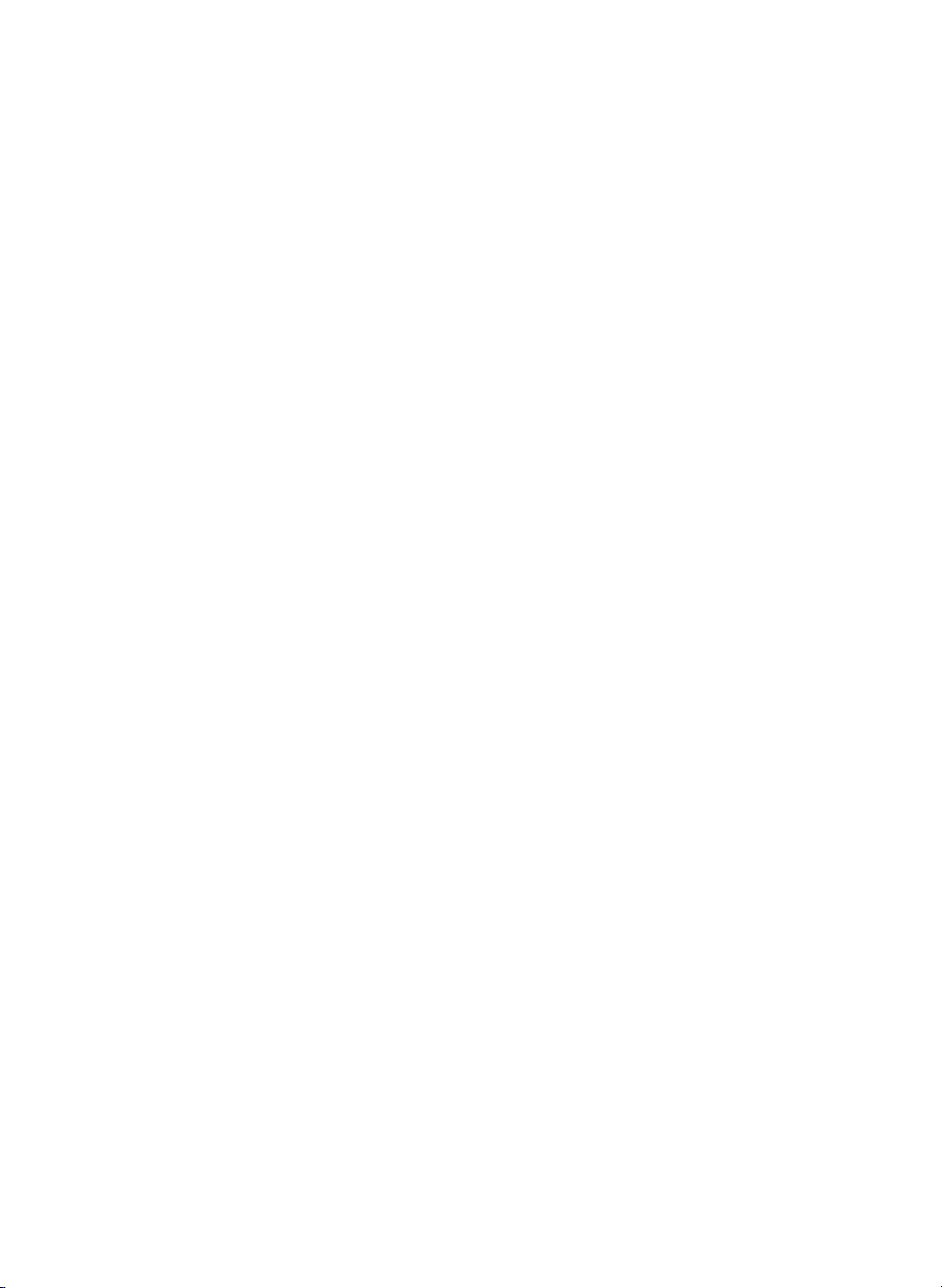
9. Informações importantes ....................................................................................33-34
Renúncia.........................................................................................................................................................................................33
Conformidade com FCC .....................................................................................................................................................33
Directivas de fim de vida útil..............................................................................................................................................33
Requisitos do sistema.............................................................................................................................................................34
Renúncia de garantia...............................................................................................................................................................34
Limitação de danos..................................................................................................................................................................34
10. Serviço de assistência..............................................................................................35
11. Garantia....................................................................................................................36
PORTUGUÊS4
Page 5
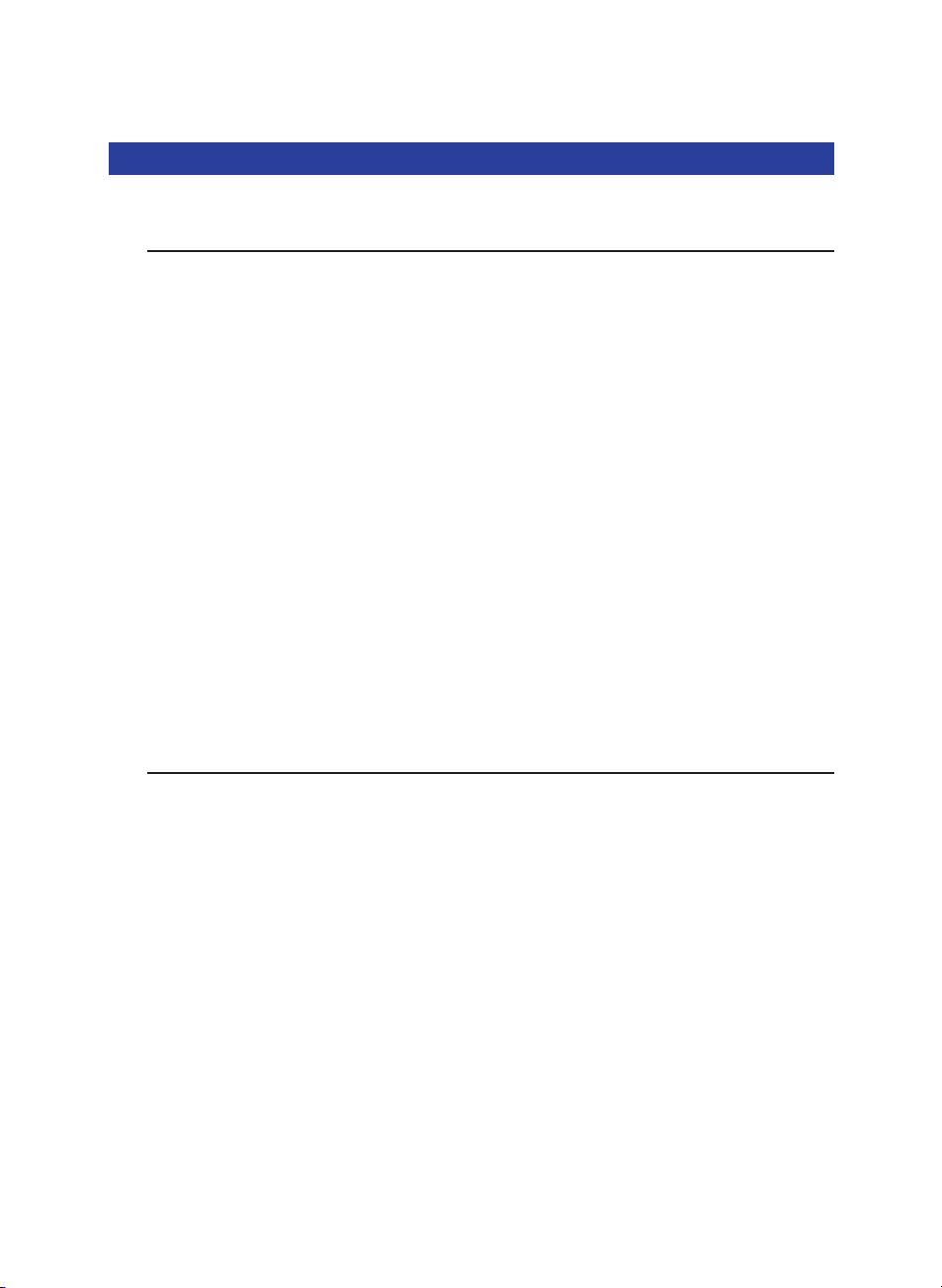
1. O que deve saber
• Leia atentamente as informações a seguir e guarde-as para futura consulta.
•Pode ser útil ter as instruções de utilização do laptop à mão para eventual consulta.
Precauções de segurança
Siga as directivas abaixo para garantir o funcionamento seguro da máquina fotográfica e evitar
avarias.
• Não utilize a máquina fotográfica em condições ambientais fora dos seguintes intervalos:
temperatura: 0°C a 40°C, humidade relativa: 45% ~ 85%.
• Não utilize nem guarde a máquina fotográfica:
- exposta à luz solar directa;
- num ambiente muito húmido e com pó;
- perto de qualquer fonte de calor;
• Se molhar a máquina fotográfica, seque-a com um pano macio logo que seja possível.
•A água salgada pode danificar seriamente a máquina fotográfica.
• Se sujar a objectiva ou o visor electrónico, limpe-os com a escova da objectiva ou com
um pano macio. NÃO toque na lente com os dedos.
• Limpe o exterior da máquina fotográfica com um pano macio.
• NÃO utilize líquidos de limpeza à base de álcool, álcool desnaturado, amoníaco, etc.
• NÃO tente desmontar nem reparar a máquina fotográfica pessoalmente. Não abra a
máquina fotográfica. Caso ocorram problemas técnicos, devolva-a ao revendedor da
Philips.
• NÃO utilize a máquina fotográfica no exterior, se estiver a chover ou a nevar.
• NÃO utilize a máquina fotográfica dentro de água.
•Proteja a máquina fotográfica de óleo, fumo, vapor, humidade e poeira.
• Nunca aponte a objectiva da máquina fotográfica para o sol.
Copyright
Copyright©2003 da Philips Consumer Electronics B.V. Todos os direitos reservados. Nenhuma
parte desta publicação pode ser reproduzida, transmitida, transcrita, guardada num sistema de
recuperação ou traduzida para qualquer idioma ou linguagem de computador, em qualquer
formato ou por qualquer meio, electrónico, mecânico, magnético, óptico, químico, manual ou
outro, sem autorização prévia por escrito da Philips. Os nomes de marcas e produtos são marcas
comerciais ou marcas registadas das respectivas empresas.
PORTUGUÊS 5
Page 6
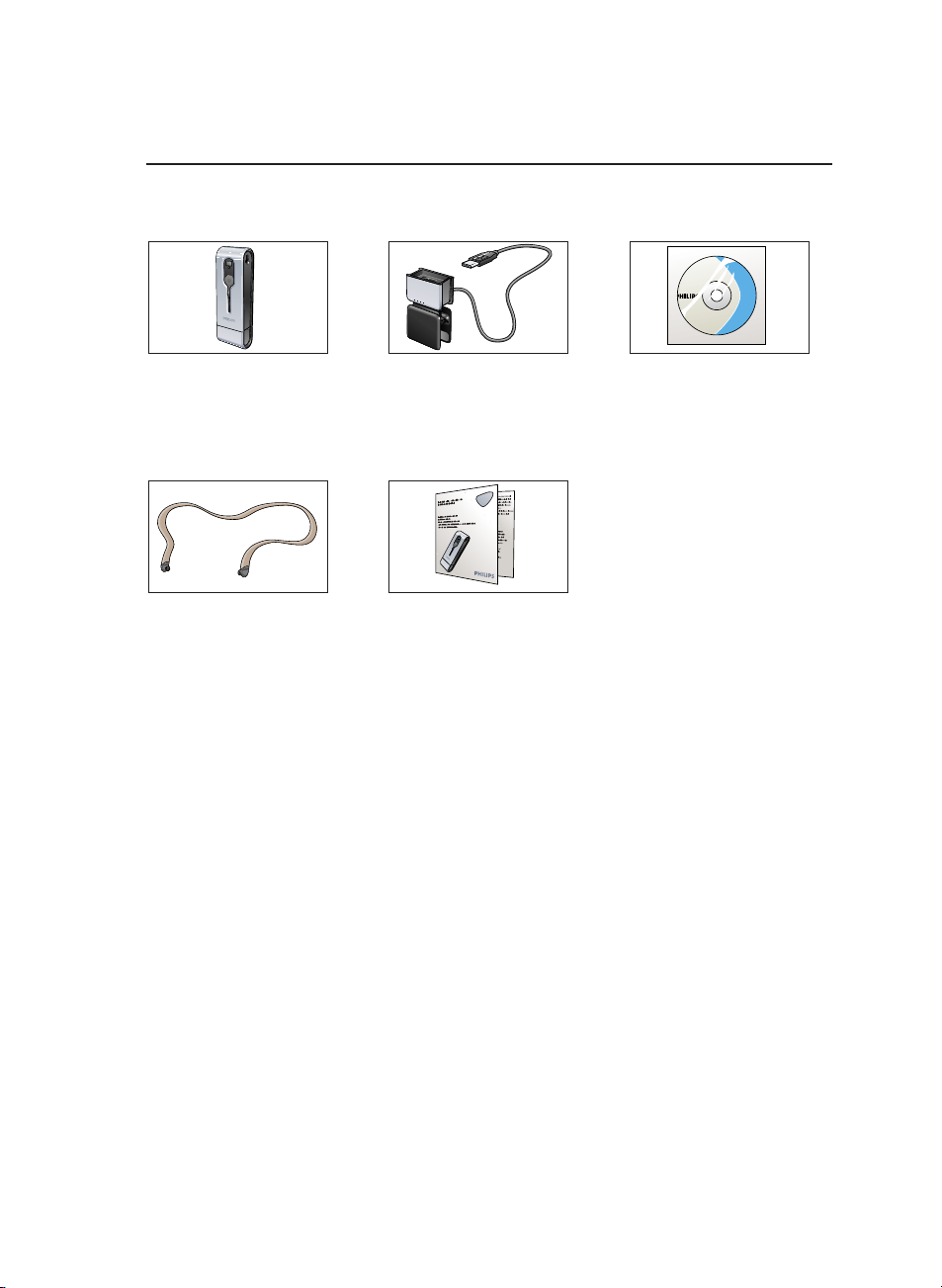
Conteúdo da embalagem
Verifique se os itens a seguir se encontram na caixa da Philips ThumbCam.
Estes acessórios permitem-lhe instalar e utilizar a Philips ThumbCam.
A Philips ThumbCam Clip para laptop com CD-ROM com
cabo USB ligado o software de instalação da
Philips, software de aplicação
e manual
Alça de pescoço Manual de instalação rápida
Thum
bCam
Thumb
Cam
ThumbCam
iioiioiioi oiiioi oi ioioiiio ioio
iioiiiiioi oiiioiioi ioi
iioiiiiioioo
1 iioiiiiioioo oioioi io
2 ioioiio oioioiii
3 oioiioioi ioioioioi oioiioioiioioiooi
oiiooiiii oiio iioiiioi ioioiioiioo
iioiioiioi
PORTUGUÊS6
Page 7
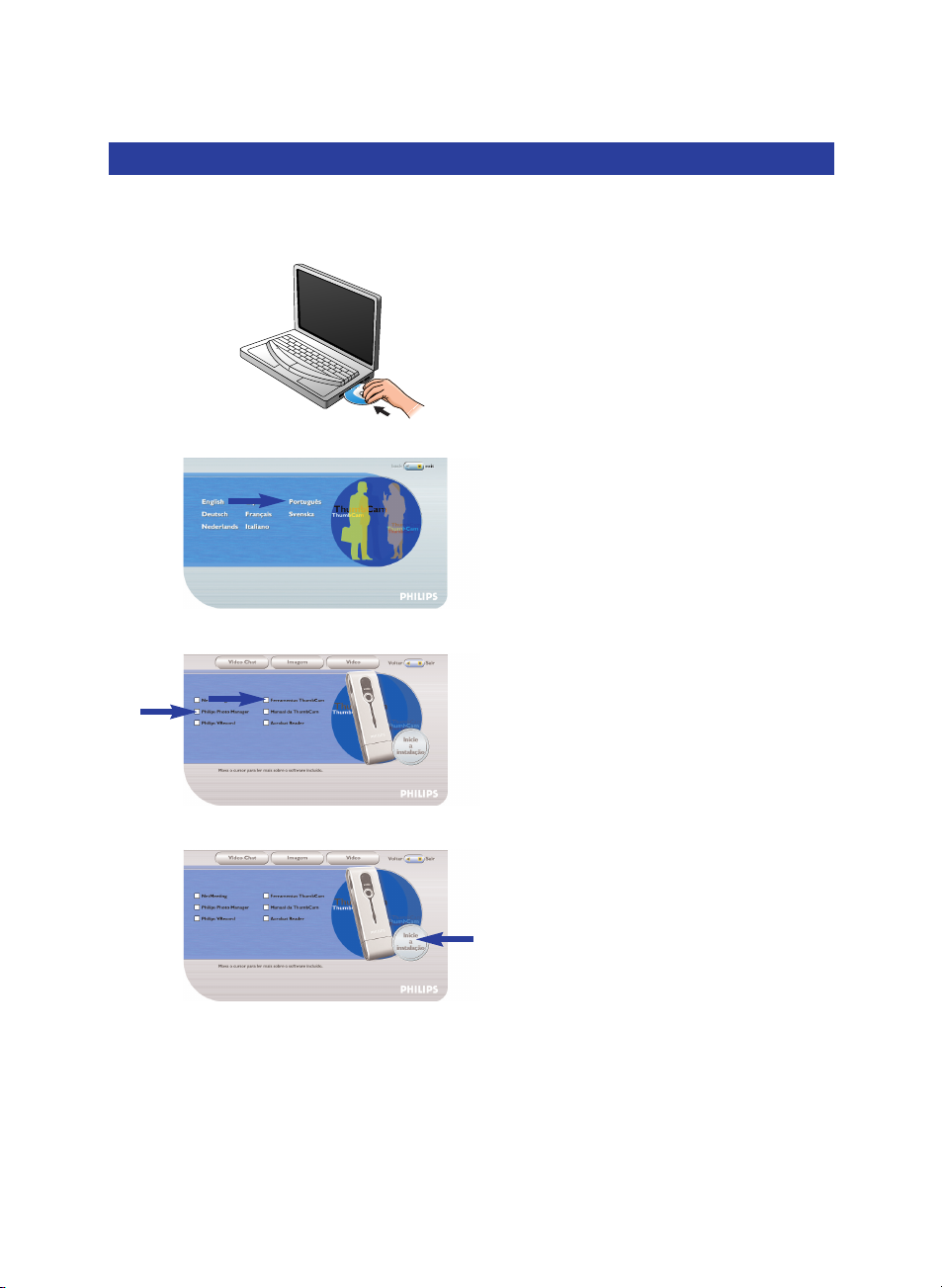
2. Início rápido
Instalação
1 Desligue todos os dispositivos USB (excepto o teclado USB e o rato USB).
2 Introduza o CD-ROM de instalação na unidade de CD-ROM-/DVD do computador.
3 Seleccione o seu idioma.
4 Seleccione pelo menos ‘Ferramentas ThumbCam’ e ‘Philips Photo Manager’.
5 Clique em ‘Inicie a instalação’ para iniciar a instalação.
Nota! Se o ecrã ‘Language Selection’ não aparecer automaticamente, abra o Explorador do Windows
e clique duas vezes no ícone ‘Autorun.exe’ no directório do CD-ROM.
PORTUGUÊS 7
Page 8
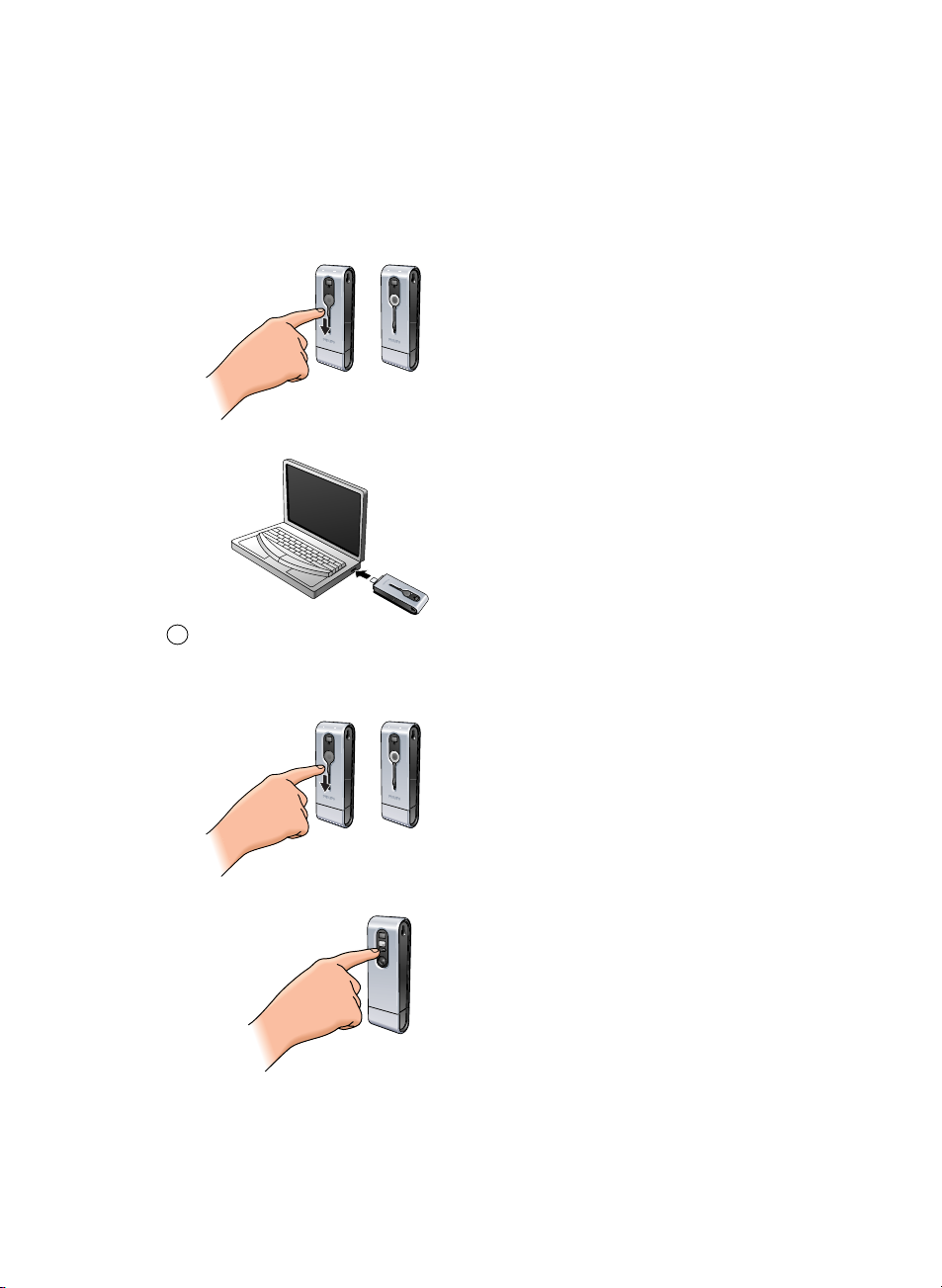
Carregar
1 Ligue o laptop.
2 Introduza o CD-ROM de instalação primeiro, antes de ligar a máquina fotográfica ao
laptop.
3 Empurre para baixo a tampa da objectiva.
4 Ligue o conector USB da máquina fotográfica directamente à porta USB do laptop.
> aparece no visor. A bateria começa a carregar.
Tirar fotografias
1 Empurre para baixo a tampa da objectiva.
2 Carregue no botão do modo para ligar a máquina fotográfica.
3 Faça o enquadramento do motivo através do visor electrónico.
US8
PORTUGUÊS8
Page 9
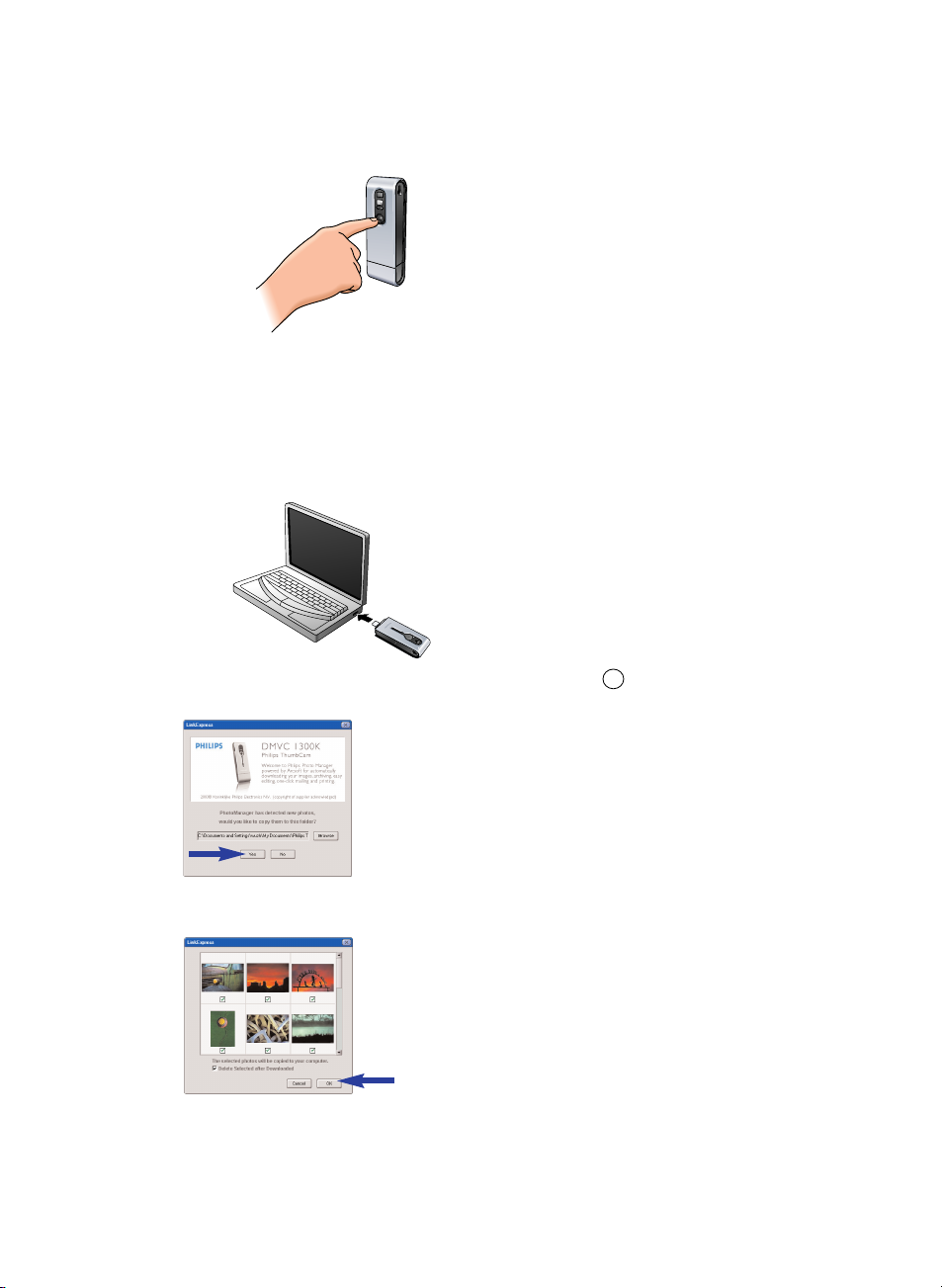
4 Carregue no botão do obturador.
> O LED do temporizador pisca uma vez (vermelho).
> Ouve-se um sinal sonoro quando a máquina tira a fotografia.
Transferir fotografias/videoclips para o laptop
1 Verifique se o PC está ligado e se instalou os ‘Ferramentas ThumbCam’ e o ‘Philips Photo
Manager’.
2 Ligue o conector USB da máquina fotográfica directamente à porta USB do laptop.
> A máquina fotográfica liga-se automaticamente e aparece .
> Aparece o seguinte ecrã.
4 Se quiser começar a transferir, carregue em ‘Yes’.
>Aparece o seguinte ecrã.
US8
PORTUGUÊS 9
Page 10
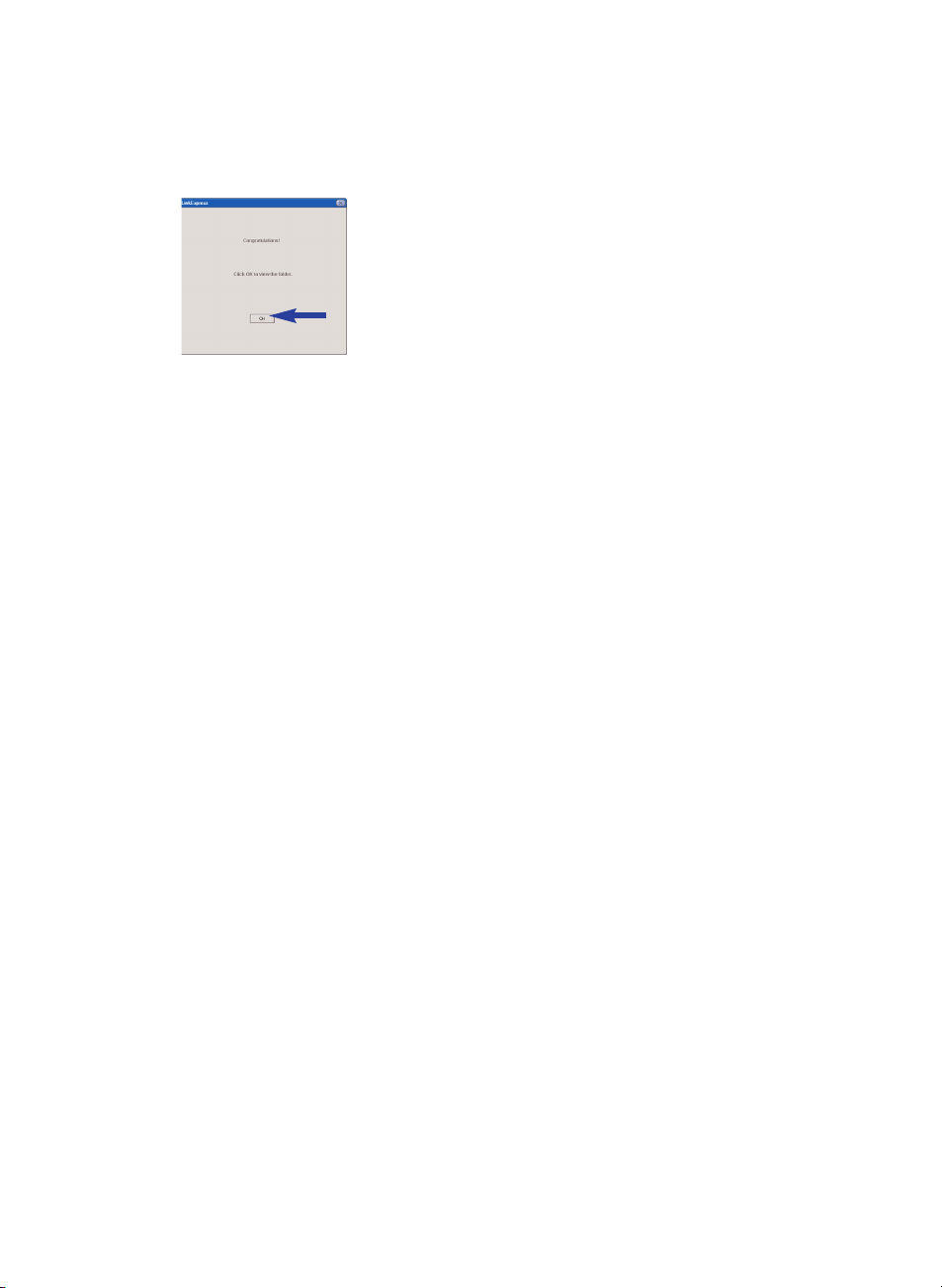
5 Seleccione as fotografias que quer transferir e clique em ‘OK’.
> No fim da transferência, aparece o ecrã a seguir.
Notas!
- Se o ecrã da ‘Philips ThumbCam’ não aparecer, pode iniciar o Philips Photo Manager e clicar no ícone
‘Get Photo’. Seleccione a sua máquina fotográfica (‘Philips ThumbCam’) para começar a transferir.
- Para obter mais informações sobre a transferência/visualização de fotografias e videoclips, consulte o
capítulo ‘Transferir fotografias/videoclips para o laptop’ em ‘5. Utilizar a máquina fotográfica’.
PORTUGUÊS10
Page 11
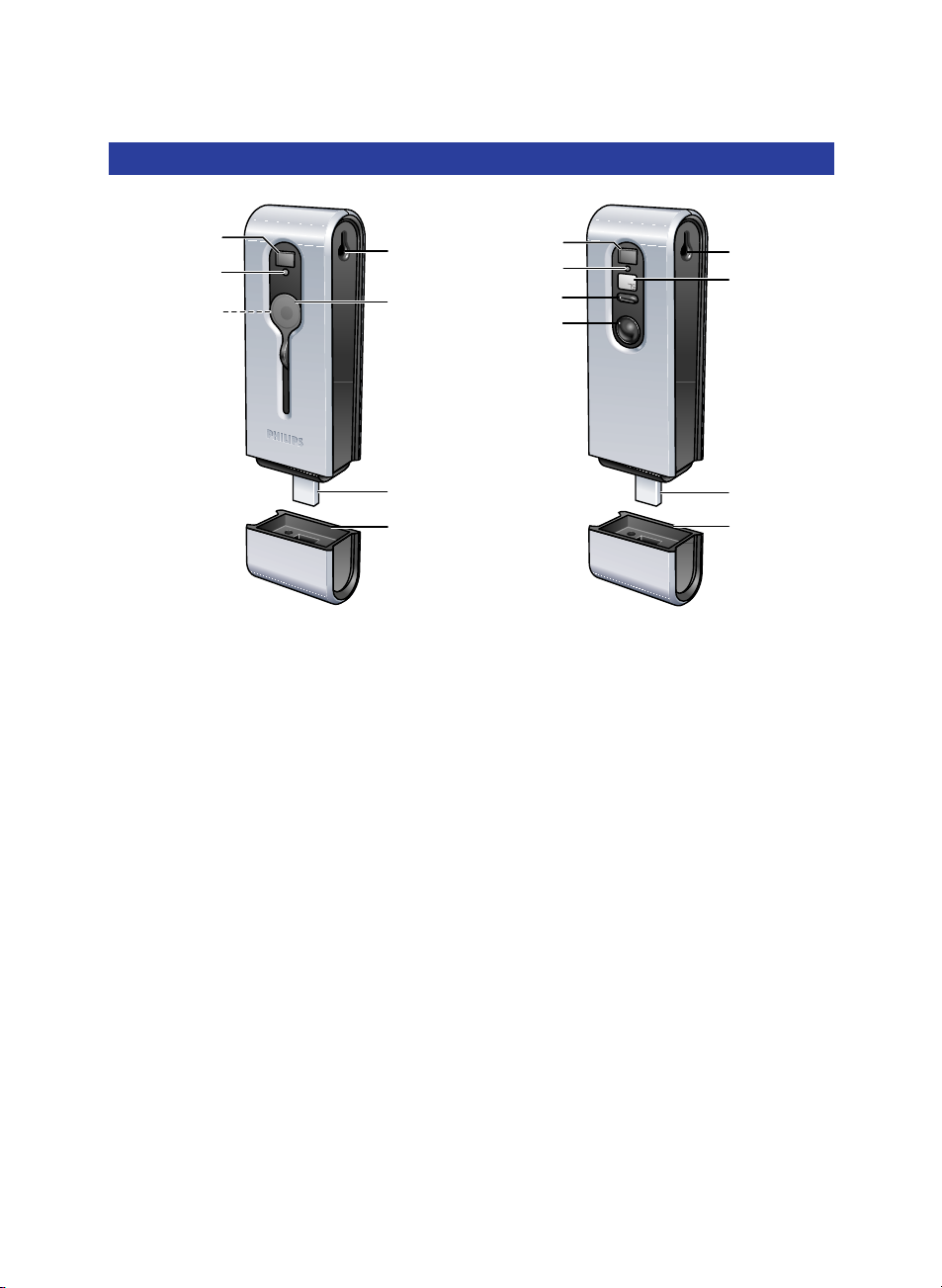
3. Panorâmica das funções
1 Visor electrónico
para enquadrar o motivo a fotografar
2 LED do temporizador
- pisca em vermelho durante 10 segundos se tiver programado o temporizador automático
- pisca em vermelho uma vez quando a máquina tira uma fotografia
3 Objectiva
4 Orifício da alça
5Tampa da objectiva
6 Conector USB
para ligar a máquina fotográfica ao conector USB do grampo do laptop
ou directamente à porta USB do laptop
7Tampa do USB
8 LED de carga
pisca em azul quando a bateria está a ser recarregada
9 Botão do modo
- para ligar e desligar a máquina fotográfica
- para alterar as programações da máquina fotográfica
10 Botão do obturador
para tirar fotografias e fazer gravações de vídeo
0
4
7
6
9
1
8
!
1
2
3
4
5
7
6
PORTUGUÊS 11
Page 12

11 Visor
- acende-se em azul quando a máquina fotográfica está ligada
- informa-o sobre o estado actual da máquina:
12 Tampa do USB
13 Clip para laptop
para ligar a máquina fotográfica a um computador laptop
14 Cabo USB
para ligar o clip para laptop à porta USB do laptop
@
#
$
25 número de fotografias já tiradas
St modo de temporizador automático
Aul modo AVI (gravação de vídeo)
CL modo limpar a última imagem
CA modo limpar todas as imagens
50H/60H Programar a frequência (50/60 Hz)
H/ lLo Programar a resolução (alta/baixa)
H lL Programar a qualidade da imagem (alta/baixa)
PC modo PC-camera (webcam)
US8 modo USB (unidade de memória amovível)
OFF Desligar
q
q
PORTUGUÊS12
Page 13

4. Instalação
Instalar o software da máquina fotográfica
O software fornecido só funciona em laptops com os sistemas operativos Microsoft
®
Windows®98SE, ME, 2000 e XP.
Notas!
- Antes de começar, desligue todos os dispositivos USB (excepto o teclado USB e o rato USB).
- Não ligue ainda a máquina fotográfica USB. Introduza primeiro o CD-ROM de instalação.
-Tenha à mão o CD-ROM do Windows
®
.
1 Introduza o CD-ROM de instalação fornecido na unidade de CD-ROM-/DVD do laptop.
> Aparece automaticamente o ecrã ‘Language Selection’.
2 Seleccione o seu idioma.
Nota! Se o ecrã ‘Language Selection’ não aparecer automaticamente, abra o Explorador do Windows
e clique duas vezes no ícone ‘Autorun.exe’ no directório do CD-ROM.
>Aparece agora o ecrã de instalação do software.
3 Seleccione pelo menos ‘Ferramentas ThumbCam’ e ‘Philips Photo Manager’.
Há três grupos de software de aplicação para instalar :
- software para chat de vídeo (Chat video);
- software para aplicações de imagem (Imagem);
- software para aplicações de vídeo (Vídeo).
> Se mover o cursor para um botão ou um nome de uma aplicação, aparece uma breve
introdução na parte inferior do menu.
• Pode acrescentar software adicional seleccionando a caixa à frente do nome do software:
Windows
®
NetMeeting, Philips Photo Manager, Philips VRecord, Acrobat Reader.
PORTUGUÊS 13
Page 14

4 Clique em ‘Inicie a instalação’ para iniciar a instalação.
Nota! Se o seu sistema operativo for o Windows®XP, continue a instalação quando a caixa de
diálogo abaixo aparecer no ecrã. (No Windows
®
2000/NT, também pode aparecer a mesma
caixa de diálogo. Pode continuar a instalação.)
5 Siga as instruções no ecrã até completar a instalação.
6 Reinicialize o computador depois de terminar a instalação de todo o software acima
referido.
> O atalho do ambiente de trabalho V(ideo)-Lounge é instalado depois de terminado
o processo de instalação.
> O VLounge dá-lhe acesso a todo o software relacionado com a máquina fotográfica.
Consulte também ‘Utilizar as aplicações’.
7 Clique duas vezes no ícone para iniciar a aplicação VLounge.
> A aplicação VLounge é iniciada e aparece o ecrã de selecção de VLounge.
PORTUGUÊS14
Page 15

Ligar a máquina fotográfica ao laptop
Ligar através do clip para laptop
1 Coloque a máquina fotográfica na tampa do USB existente no clip para laptop. Introduza
o conector USB da máquina fotográfica na reentrância da tampa. Empurre-o com cuidado
até ele encaixar com um estalido.
2 Carregue no clip para o abrir e monte-o na tampa do laptop (ecrã).
3 Ligue o cabo USB à porta USB do laptop.
> A máquina fotográfica liga-se automaticamente e aparece .
Ligação directa
•Pode ligar a máquina fotográfica directamente ao laptop inserindo o conector USB da
máquina na porta USB do laptop.
> A máquina fotográfica liga-se automaticamente e aparece .
Montar a alça de pescoço
• Encaixe as duas extremidades da alça de pescoço nas reentrâncias laterais da máquina
fotográfica.
US8
US8
PORTUGUÊS 15
Page 16

Recarregar a bateria
1 Verifique se a máquina fotográfica está desligada.
2 Ligue o laptop.
3 Empurre para baixo a tampa da objectiva.
4 Ligue o conector USB da máquina fotográfica directamente à porta USB do laptop ou
faça a ligação através do clip para laptop.
> aparece no visor e o LED de carga acende-se.
A bateria começa a recarregar.
A recarga total da bateria demora quatro horas.
Quando a bateria estiver totalmente recarregada, apaga-se o LED de carga.
Nota! Tenha a máquina fotográfica sempre carregada!
Se a bateria se descarregar perde todas as fotografias guardadas na memória.
Programações da máquina fotográfica
Seleccionar a frequência da máquina fotográfica
A programação de fábrica da frequência é 50 Hz (Europa).
1 Carregue no botão do modo até aparecer no visor a frequência actualmente seleccionada
(para a Europa) ou (para os E.U.A.).
2 Carregue no botão do obturador se quiser mudar a frequência.
60H
50H
US8
PORTUGUÊS16
Page 17

3 Carregue no botão do modo para confirmar a sua selecção.
Seleccionar a resolução das fotografias
A programação de fábrica da resolução é HI.
1 Carregue no botão do modo até aparecer no visor a resolução actualmente seleccionada:
ou .
2 Carregue no botão do obturador se quiser alterar a resolução.
3 Carregue no botão do modo para confirmar a sua selecção.
Seleccionar a qualidade das fotografias
Selecciona o coeficiente de compressão da imagem.A programação de fábrica da qualidade é Hq.
1 Carregue no botão do modo até aparecer no visor a qualidade actualmente seleccionada:
ou .
L
q
Hq
Lo
Hl
PORTUGUÊS 17
Page 18

2 Carregue no botão do obturador se quiser alterar a qualidade das fotografias.
3 Carregue no botão do modo para confirmar a sua selecção.
PORTUGUÊS18
Page 19

5. Utilizar a máquina fotográfica
Ligar e desligar a máquina fotográfica
1 Empurre para baixo a tampa da objectiva.
2 Carregue no botão do modo para ligar a máquina fotográfica.
> O visor acende-se em azul e ouve-se um sinal sonoro duas vezes.
O visor mostra o actual modo da máquina fotográfica durante um momento e aparece o
número de fotografias já tiradas .
3 Carregue sem soltar o botão do modo para desligar a máquina fotográfica.
3 Empurre para cima a tampa da objectiva.
> Ouve-se um sinal sonoro e o visor mostra . A máquina fotográfica fica desligada.
> Se não carregar em nenhum botão durante 60 segundos, o visor fica em branco. Ouve-se
um sinal sonoro e a máquina fotográfica desliga-se automaticamente.
OFF
0
PORTUGUÊS 19
Page 20

Tirar fotografias
1 Verifique se a máquina fotográfica está ligada e se a objectiva está destapada.
2 Através do visor electrónico, faça o enquadramento do motivo que quer fotografar.
3 Carregue no botão do obturador.
> O LED do temporizador pisca uma vez e ouve-se um sinal sonoro duas vezes se a
fotografia ficar bem tirada.
> O visor mostra o número de fotografias tiradas .
Programar o temporizador automático
1 Verifique se a máquina fotográfica está ligada e se a objectiva está destapada.
2 Carregue no botão do modo até aparecer no visor.
3 Carregue no botão do obturador para entrar no modo de temporizador automático.
> O LED do temporizador começa a piscar em vermelho e ouve-se um sinal sonoro de
segundo a segundo.
> 10 segundos depois a máquina fotográfica tira a fotografia automaticamente.
St
01
PORTUGUÊS20
Page 21

Fazer uma gravação de vídeo
(modo AVI)
1 Verifique se a máquina fotográfica está ligada e se a objectiva está destapada.
2 Carregue no botão do modo até aparecer no visor.
3 Carregue no botão do obturador dentro de 5 segundos para iniciar a gravação de vídeo.
Mantenha o botão do obturador carregado durante todo o tempo que quiser gravar
(o tempo máximo de gravação é 15 minutos).
> Quando soltar o botão do obturador, a gravação pára e o modo AVI fica desactivado.
Limpar fotografias e gravações de vídeo
Limpar a última fotografia/gravação de vídeo que guardou
1 Verifique se a máquina fotográfica está ligada.
2 Carregue no botão do modo até aparecer no visor.
3 Carregue no botão do obturador para entrar no modo de limpar a última imagem.
> começa a piscar.
CL
CL
Aul
PORTUGUÊS 21
Page 22

4 Dentro de cinco segundos, carregue no botão do obturador para confirmar que quer apagar
a última fotografia/gravação de vídeo que guardou.
> Ouve-se um sinal sonoro uma vez.A última fotografia/gravação de vídeo que guardou é
apagada da memória.
Limpar todas as fotografias/gravações de vídeo
1 Verifique se a máquina fotográfica está ligada.
2 Carregue no botão do modo até aparecer no visor.
3 Carregue no botão do obturador para entrar no modo de limpar tudo.
> começa a piscar.
4 Dentro de cinco segundos, carregue no botão do obturador para confirmar que quer apagar
todas as fotografias/gravações de vídeo da memória.
> Ouve-se um sinal sonoro uma vez.Todas as fotografias/gravações de vídeo são apagadas
da memória.
Transferir fotografias/videoclips para o laptop
1 Verifique se o laptop está ligado e se instalou os ‘Ferramentos ThumbCam’ e o
‘Philips Photo Manager’ no laptop.
2 Ligue a máquina fotográfica ao laptop, directamente ou através do clip para laptop.
Consulte ‘Ligar a máquina fotográfica ao laptop’.
> A máquina fotográfica liga-se automaticamente e o visor mostra .
US8
CA
CA
PORTUGUÊS22
Page 23

> Aparece o seguinte ecrã. Pode agora transferir os seus ficheiros para o disco rígido
seguindo as instruções do ecrã.
3 Se quiser começar a transferir, clique em ‘Yes’.
>Aparece o seguinte ecrã.
4 Seleccione as fotografias que quer transferir e clique em ‘OK’.
> No fim da transferência, aparece o ecrã a seguir.
Notas!
- Se o ecrã da ‘Philips ThumbCam’ não aparecer, pode iniciar o ‘Philips Photo Manager’ e clicar no
ícone ‘Get Photo’. Seleccione a sua máquina fotográfica (ThumbCam) para começar a transferir.
Transferir fotografias/videoclips pelo método ‘Arrastar e largar’
1 Verifique se o laptop está ligado e se instalou os ‘Ferramentas ThumbCam’ e o ‘Philips
Photo Manager’ no laptop.
2 Ligue a máquina fotográfica ao laptop, directamente ou através do clip para laptop.
Consulte ‘Ligar a máquina fotográfica ao laptop’.
> A máquina fotográfica liga-se automaticamente e aparece .
US8
PORTUGUÊS 23
Page 24

3 Abra o Explorador do Windows®ou clique em ‘O meu computador’.
4 Seleccione ‘Disco amovível’.
5 Seleccione os ficheiros que quer transferir, arraste-os e largue-os no local que quiser no
disco rígido.
Utilizar a máquina fotográfica como uma unidade de memória
amovível - modo USB
1 Verifique se o laptop está ligado e se instalou os ‘Philips ThumbCam drivers’ e o
‘Philips Photo Manager’ no laptop.
2 Ligue a máquina fotográfica ao laptop, directamente ou através do clip para laptop.
Consulte ‘Ligar a máquina fotográfica ao laptop’.
> O visor mostra . A máquina fotográfica está agora no modo USB e será reconhecida
pelo laptop como unidade de memória amovível.
> O conteúdo da memória da máquina fotográfica pode agora ser transferido para o disco
rígido do laptop.
Consulte ‘Transferir fotografias/videoclips para o laptop’.
Utilizar a máquina fotográfica como uma PC-camera - modo PC
1 Verifique se a máquina fotográfica está ligada e se a objectiva está destapada.
2 Carregue no botão do modo até aparecer no visor.
3 Ligue agora a máquina fotográfica ao laptop (consulte ‘Ligar a máquina fotográfica ao laptop’).
> A máquina fotográfica já está no modo PC e pode ser utilizada como PC-camera
(webcam). Consulte também os capítulos ‘Transferir/visualizar fotografias e videoclips’,
‘NetMeeting’ e ‘Microsoft
®
MSN Messenger’ e ‘Yahoo!®Messenger’.
PC
US8
PORTUGUÊS24
Page 25

Mudar do modo PC para o modo USB enquanto está ligado ao
laptop
• Carregue no botão do obturador.
Mudar do modo USB para o modo PC enquanto está ligado ao
laptop
1 Clique duas vezes no ícone ‘Unplug or eject hardware’ no canto inferior direito do ecrã.
2 Seleccione ‘USB man storage device’ e clique em ‘STOP’.
3 Seleccione ‘Philips ThumbCam’ e clique em ‘STOP’.
> A máquina fotográfica desliga-se automaticamente.
4 Carregue no botão do modo até aparecer no visor.
> A máquina fotográfica está agora no modo PC e pode ser utilizada como PC-camera
(webcam).
PC
PORTUGUÊS 25
Page 26

6. Utilizar as aplicações
Philips VLounge
Nota! Verifique se o seu laptop tem instalado o Microsoft®Windows®98SE, ME, 2000 ou XP e se
executou o CD-ROM de instalação da Philips ThumbCam no seu laptop.
Todas as aplicações podem ser acedidas a partir da aplicação Philips V(ideo)-Lounge.VLounge é a
aplicação central para aceder facilmente à Philips ThumbCam e a todas as aplicações de imagem
e vídeo instaladas durante a configuração. Pode iniciar a aplicação VLounge a partir do menu
Windows QuickLaunch na barra de ferramentas, através do grupo de programas ‘Philips
ThumbCam’ ou clicando no ícone VLounge no ambiente de trabalho.
O VLounge dá-lhe acesso às seguintes aplicações (se estiverem instaladas):
1 Chat video - Windows
®
NetMeeting
- Ligações para transferir o Microsoft
®
MSN Messenger e o Yahoo!®Messenger.
2 Imagem - Philips Photo Manager
3 Vídeo - Philips VRecord
•Mova o cursor sobre os botões no ecrã abaixo para obter mais informações sobre as
funções específicas do VLounge.
• Clique nos botões para iniciar as aplicações.
> Se um botão estiver esbatido, é porque essa aplicação não está instalada. Para instalar a
aplicação, consulte ‘Instalar o software da máquina fotográfica’.
Botões opcionais
4 Manual da ThumbCam
PORTUGUÊS26
Page 27

Chat video
Microsoft®Netmeeting
O Microsoft
®
NetMeeting permite-lhe comunicar com outras pessoas através da Internet ou da
sua intranet local.
Para iniciar um chat de vídeo:
1 Inicie o NetMeeting clicando no botão NetMeeting no ecrã de selecção do VLounge.
2 Clique em ‘Help’ -> ‘About NetMeeting’ e veja qual é o seu endereço de IP local.Pode
pedir ao seu parceiro de reunião que procure o endereço de IP dele da mesma maneira.
3 Clique no ícone de telefone.
4 Na caixa de diálogo ‘Place A Call’, indique o endereço de IP do seu parceiro em ‘To:’
5 Clique em ‘Call’ e aguarde a resposta.
Nota! Se você ou o seu parceiro estiverem a utilizar um firewall ou um servidor proxy
(comum para utilizadores de escritório), consulte a ajuda do NetMeeting para obter soluções
detalhadas.
PORTUGUÊS 27
Page 28

Para atender uma chamada recebida:
1 Pode escolher ‘Automatically Accept Calls’ ou atendê-la manualmente.
2 Quando aparecer a caixa de diálogo ‘Incoming Call’, clique em ‘Accept’.
Notas!
- Numa conferência NetMeeting, só dois computadores podem utilizar áudio na comunicação.
Todos os outros participantes devem comunicar através de outras opções, tais como Chat ou
Whiteboard partilhado.
-Também pode iniciar uma videoconferência com mais de um parceiro.
Consulte a ajuda do Microsoft
®
NetMeeting.
Microsoft
®
MSN Messenger e Yahoo!®Messenger
O VLounge da Philips contém ligações da web que permitem transferir o Microsoft
®
MSN Messenger
e o Yahoo!
®
Messenger. Estas aplicações permitem contactar imediatamente as outras pessoas online.
As suas mensagens, bem como as respostas dos destinatários, serão entregues instantaneamente.
Tal como se estivesse a conversar normalmente cara a cara. Com o Microsoft
®
MSN Messenger e o
Yahoo!
®
Messenger pode estudar em online com colegas de escola, jogar jogos, trabalhar com outras
pessoas, trocar ideias,‘entregar’ fotografias e ficheiros,conhecer novas pessoas, navegar na web com
outros e muito, muito mais.
• Basta clicar na ligação desejada e seguir as instruções do ecrã para transferir e instalar
aplicações.
Imagem
Philips Photo Manager
O Philips Photo Manager permite transferir, pré-visualizar, editar, enviar um e-mail, imprimir e
organizar fotografias e gravações de vídeo.
1 Clique no botão ‘Philips Photo Manager’ no ecrã de selecção do VLounge.
2 Se estiver a utilizar o ‘Philips Photo Manager’ pela primeira vez, clique no ícone ‘Search’ na
barra de ferramentas, se a procura de fotografias e gravações de vídeo não se iniciar
PORTUGUÊS28
Page 29

automaticamente.
> São procurados todos os videoclips e fotografias localizados em qualquer parte do sistema.
> Depois da procura, aparecem no ambiente de trabalho todas as pastas que contêm fotografias e
clips.
• Clique duas vezes numa pasta para ver o respectivo conteúdo.
• Utilizando a barra de ferramentas pode agora editar as suas fotografias, criar apresentações
de slides, adicionar áudio, criar novos álbuns e muito mais.
• Se precisar de mais informações sobre as possibilidades do ‘Philips Photo Manager’,
seleccione ‘Help’ na barra de ferramentas e escolha ‘Contents...’.
> Nos capítulos ‘Albums/Tree structure’, ‘Menu commands’,‘Tools’, ‘Editing tools’ e ‘Advanced
features’ encontra todas as informações necessárias para criar colecções multimédia
personalizadas a partir de ficheiros localizados em qualquer parte do sistema.
Vídeo
Philips VRecord
O Philips VRecord permite gravar videoclips no disco rígido.
1 Clique no botão ‘Philips VRecord’ no ecrã de selecção do VLounge.
> Aparece o ecrã ‘Philips VRecord’.
2 Seleccione um nome de ficheiro no menu File utilizando ‘Set Capture File’.
PORTUGUÊS 29
Page 30

3 Clique em ‘Devices’ para definir a fonte de áudio e de vídeo que quer utilizar.
4 Active ‘Preview’ no menu Options para aceder à pré-visualização em directo da Philips
USB Web Camera,
e ajuste as programações de áudio e de vídeo, se for necessário.
Por exemplo, a programação ‘Frame Rate’ no menu Options - Video Format, que
determina a velocidade de gravação de fotogramas do hardware da Philips USB Web
Camera para o VRecord.
5 Utilize o menu Capture para iniciar ou parar a captura de um vídeo.Active ‘Capture
Audio’ se quiser adicionar som às fotografias. (Veja abaixo outras opções de captura.)
6 Pode reproduzir a gravação abrindo o ficheiro AVI que seleccionou como nome de
ficheiro de captura no menu File - Set Capture File. Clique duas vezes neste ficheiro AVI
no Explorador do Windows e o Windows Media Player mostra-lhe a gravação.
Outras opções de captura
A opção ‘Master Stream’ determina a sincronização preferencial entre o vídeo e os sons
gravados.
• Seleccione ‘Audio’ se quiser verificar se a velocidade do vídeo se adapta à velocidade do
som da gravação.
• Seleccione ‘Video’ se quiser verificar se a velocidade de gravação do som se adapta à
velocidade de gravação do vídeo. Se activar ‘None’, o VRecord adapta as velocidades entre
si, sempre que for necessário.
Se a opção ‘Use Frame Rate’ estiver activada em Capture - Set Frame Rate, determina a
velocidade de gravação de fotogramas do software com que o VRecord captura o filme,
independentemente da velocidade de gravação de fotogramas do hardware da Philips USB Web
Camera, que está de acordo com a programação Frame Rate no menu Options-VideoFormat.
PORTUGUÊS30
Page 31

7. Resolução de problemas
Se ocorrer uma falha, verifique primeiro os pontos listados a seguir. Se não
conseguir resolver um problema seguindo estas sugestões, contacte o
serviço de assistência
(consulte ‘Serviço de assistência’) ou o revendedor.
Nunca tente abrir a máquina fotográfica porque, se o fizer, anula a garantia.
Em primeiro lugar, verifique se todos os cabos estão correctamente ligados.
Problema Causa possível / Solução
Nenhuma fotografia A bateria está descarregada
foi tirada com • Recarregue a bateria. Consulte ‘Recarregar a bateria’.
o botão carregado Memória cheia
do obturador ao •Transfira fotografias/gravações de vídeo para o laptop ou apague
máximo fotografias para libertar espaço na memória. Consulte ‘Transferir/visualizar
fotografias e gravações de vídeo’ e/ou ‘Limpar fotografias e gravações de vídeo’.
A máquina fotográfica ainda está ligada à porta USB do laptop
• Desligue a máquina fotográfica da porta USB do laptop ou retire-a do
clip para laptop.
Más condições de iluminação
•Tente melhorar a iluminação.
A máquina fotográfica desligou-se automaticamente (nenhum botão
foi carregado durante 60 segundos)
•Volte a ligar a máquina fotográfica. Consulte ‘Ligar e desligar a máquina
fotográfica’.
Sem reacção Bateria descarregada
aos comandos • Recarregue a bateria. Consulte ‘Recarregar a bateria’.
É impossível transferir A ligação USB não está bem feita
ficheiros • Ligue bem o cabo USB à máquina fotográfica e ao laptop e verifique
se a máquina está colocada no grampo do laptop ou ligue bem a
máquina fotográfica directamente à porta USB do laptop.
O controlador USB não está instalado
• Instale o controlador USB e o ‘Philips Photo Manager’ no laptop.
Nem todas as A memória RAM instalada no computador pode não ter
imagens podem ser espaço de armazenamento suficiente.
transferidas para o • Feche todos os programas de software e volte a transferir as imagens.
laptop Se o problema persistir, transfira as imagens em lotes e guarde cada lote
no disco rígido antes de avançar para o lote seguinte. Antes de limpar a
memória da máquina fotográfica, verifique se as imagens que lhe
interessam estão todas guardadas.
A máquina fotográfica •Verifique se a máquina fotográfica está ligada. Se não estiver, ligue-a e
está ligada ao laptop depois
mas o controlador ligue novamente a máquina fotográfica ao laptop, directamente ou
da Philips ThumbCam colocando-a no no clip para laptop.
indica:‘Device not ready’.8. Características técnicas
PORTUGUÊS 31
Page 32

8. Características técnicas
Resolução da imagem..........................................................................................1,3 Mega pixels (1280 x 1024)
Sensor...........................................................................................................................................................1/2” 1,3 MP CMOS
Resolução da PC-camera (ligada ao PC)..............................................VGA (640 x 480) até 15 fps ou
CIF (320 x 240) até 30 fps
Resolução de vídeo (desligada do PC) ................................................................CIF (320 x 240) até 15 fps
Bateria incorporada...........................................Bateria Li-polymer de 220 mAh. Recarregável via USB
Interface de PC ...........................................................................................................................................................USB 1.1
Capacidade da memória interna.....................................................................................................128 MB Flash
Material da caixa...............................................................................................................................................................Metal
Tempo de ligação.................................................................................................................................................2 segundos
Desligar automático.......................................................................................................................................60 segundos
Formato da imagem fixa .......................................................................................... JPEG
Formato do ficheiro de vídeo...................................................................................................................................AVI
PORTUGUÊS32
Page 33

9. Informações importantes
Renúncia
A Philips não oferece nenhuma garantia, seja de que tipo for, em relação a este material,
incluindo mas não se limitando a, garantias implícitas de comercialização e adequação a um fim
específico.A Philips não assume nenhuma responsabilidade por quaisquer erros que possam
surgir neste documento. A Philips não se compromete a actualizar nem a manter actualizada a
informação contida neste documento.
Conformidade com FCC
Este dispositivo está em conformidade com a Parte 15 dos Regulamentos FCC.
O funcionamento está sujeito às duas condições seguintes:
1 este dispositivo não pode causar interferências prejudiciais e
2 este dispositivo tem de aceitar qualquer interferência recebida, incluindo interferências que
possam causar um funcionamento indesejável.
Nota!
Este aparelho foi testado e considerado conforme os limites de um dispositivo digital de classe B,
segundo a Parte 15 dos Regulamentos FCC. Estes limites foram concebidos de forma a oferecer
protecção razoável contra interferências prejudiciais numa instalação residencial. Este equipamento
produz, utiliza e pode emitir energia de frequência de rádio. Se não for instalado e utilizado de acordo
com as instruções, pode provocar interferências prejudiciais nas comunicações via rádio. No entanto,
não existe qualquer garantia de que as interferências não possam ocorrer numa determinada
instalação. Se este equipamento provocar interferências prejudiciais na recepção de rádio ou televisão,
que podem ser detectadas ao desligar e ligar o equipamento, tente eliminar essas interferências
através de uma ou várias das seguintes medidas:
• Coloque a antena receptora noutra posição.
• Afaste mais o equipamento do receptor.
• Ligue o equipamento a uma tomada de um circuito diferente daquele onde está ligado o
receptor.
•Para obter ajuda, contacte o revendedor ou um técnico de rádio/televisão qualificado.
Qualquer modificação não autorizada neste equipamento pode resultar no cancelamento da
autorização de utilização do equipamento.
Directivas de fim de vida útil
A Philips envida todos os esforços para que a sua produção não prejudique o
ambiente em áreas ecológicas. A sua nova máquina fotográfica contém materiais que
podem ser reciclados e reutilizados. No fim da sua vida útil, a máquina fotográfica
descarregada pode ser desmantelada em empresas especializadas, para concentrar
os materiais reutilizáveis e minimizar assim a quantidade de desperdícios.
Deite fora a sua máquina fotográfica antiga de acordo com a regulamentação local.
Nota! Este produto pode conter chumbo e mercúrio. Por razões ecológicas, pode haver
regulamentação sobre como deitar fora estes materiais. Para obter informações sobre como
reciclar ou deitar fora certos materiais, entre em contacto com as autoridades locais ou com a
ElectronicIndustries Alliance (específico dos E.U.A.): www.eiae.org.
PORTUGUÊS 33
Page 34

Requisitos do sistema
• Microsoft®Windows®98SE/2000/ME ou XP;
•Pentium
®
II ou AMS K6-ll ou superior;
• 32 MB de RAM e 100 MB de espaço livre no disco rígido;
• Uma porta USB livre e unidade de CD-ROM-/DVD.
Renúncia de garantia
O software contido no CD-ROM fornecido é vendido ‘como está’ e sem garantias expressas ou
implícitas. Dada a variedade de ambientes de software e hardware em que este programa pode
ser instalado, não se oferece nenhuma garantia de adequação a um fim específico.
Limitações de danos
O vendedor não será responsável por quaisquer danos indirectos, especiais, acidentais ou
consequenciais (incluindo danos por perda de negócios, perda de lucros ou semelhantes), quer
baseados em quebra de contrato, quer em delito civil (incluindo negligência), responsabilidade do
produto ou outro, mesmo que o vendedor ou o seu representante tenham sido avisados da
possibilidade de tais danos e mesmo que uma solução indicada neste documento tenha falhado
o seu objectivo essencial.
PORTUGUÊS34
Page 35

10. Serviço de assistência
Precisa de ajuda?
Se tiver dúvidas sobre a Philips ThumbCam, contacte o nosso serviço de assistência! Procure o
número na lista abaixo.
Antes de telefonar, leia atentamente este manual. Pode resolver a maioria dos problemas.
O número do modelo da máquina fotográfica é DMVC1300K.
Data de compra: _____ /_____ /______ dia /mês /ano
PORTUGUÊS 35
België/ Belgien/ Belgique Nederland
02-275-0701 053-482-9800
Danmark Norge
35-25-8761 22-70-82-50
Deutschland Österreich
0696-698-4712 01-546-575-603
España Portugal
09-17-45-62-46 0800-831-363
France Schweiz/ Suisse/ Svizzera
03-8717-0033 02-23-10-21-16
Suomi
00800 3122 1223 09-2290-1908
Ireland Sverige
01-601-1161 08-632-0016
Italia UK (United Kingdom)
02-48-27-11-53 0207-949-0069
Luxemburg/ Luxembourg
408-433-5501
Page 36

Guarantee certificate
Garantiebewijs
Certificado de garantia
Garantibevis
Certificat de garantie
Certificado de garantia
Garantibevis
Garantieschein
Certificato di garanzia
Garanticertifikat
Takuutodistus
year warranty
année garantie
Jahr Garantie
jaar garantie
año garantia
anno garanzia
år garanti
år garanti
år garanti
vuosi takuu
año garantia
22
0682
www.philips.com
Data subject to change without notice
Dealer’s name, address and signature
Nom, adresse et signature du revendeur
Name,Anschrift und Unterschrift des Händlers
Naam, adres en handtekening v.d. handelaar
Nombre, direccion y firma del distribudor
Nome, indirizzo e firma del fornitore
, .
Återförsäljarens namn, adress och signatur
Forhandlerens navn,adresse og unterskrift
Forhandlerens navn,adresse og unterskrift
Jälleenmyyjän nimi, osoite ja allekirjoitus
Nome, morada e assinature da loja
Type: DMVC 1300K
Serial no: ___________________________________________________________________
Date of purchase - Date de la vente - Verkaufsdatum - Aankoopdatum - Fecha de compra - Date d’acquisito -
Data da adquirição - G - Inköpsdatum - Anskaffelsesdato - Kjøpedato - Oatopäivä -
6 month guarantee on rechargeable batteries
6 mois de garantie sur les piles rechargeables
6 meses de garantía para las pilas recargables
6 Monate Garantie auf wiederaufladbare Batterien
6 maanden garantie op oplaadbare batterijen
Garanzia di 6 mesi sulle batterie ricaricabili
Pilhas recarregáveis com 6 meses de garantia
E 6
6 månaders garanti på laddningsbara batterier
6 måneders garanti på genopladelige batterier
6 måneders garanti på de oppladbare batteriene
Ladattavilla akuilla on 6 kuukauden takuu
11. Garantia
